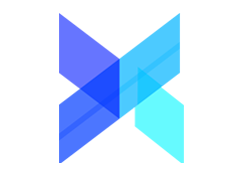Скачать AdsPower можно на официальном сайте. Браузер поддерживает Windows, MacOS, Linux, Android а так же iOS. Установливется браузера тк же как и все дугие приложений на вашем ПК.
После скачивания браузера проходим простую регистрацию на его сайте. После чего входим в аккаунт и попадаем в панель профилей, где и начинаем создание профилей и настройку прокси к ним.
Для создания профиля нажимаем + Новый профиль, указываем Имя профиля, выбираем Браузер Sunbrowser на базе Google Chrome или FlowerBrowser на базе Mozilla Firefox, выбираем ОС профиля (Windows, MacOS, Linux, Android, iOS), генерируем User Agent, добавляем файл со своими cookie при необходимости.
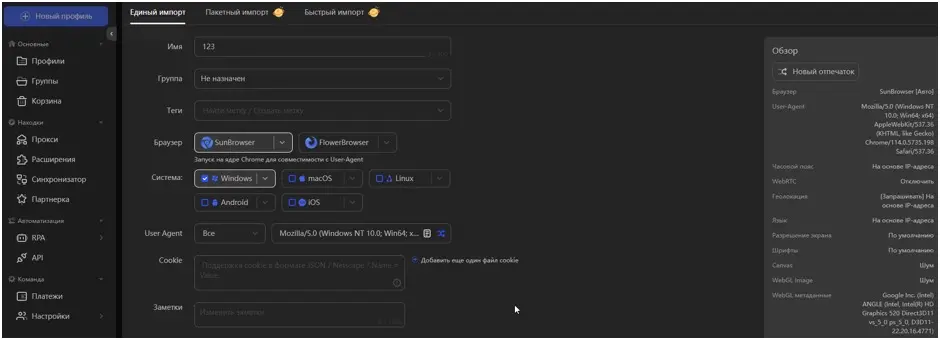
В разделе Прокси выбираем Тип прокси (HTTP/SOCKS5 или любой из списка поддерживаемых вашими прокси), в поля Хост:Порт, Логин прокси и Пароль прокси вводим соотвествующие данные из файла с прокси (при скачивании в формате ip:port:login:password копируем полностью текст и вставляем в поле Хост:Порт и браузер сам расставит все в необходимые поля дяльше) и нажимаем проверить прокси. При использовании мобильных прокси в поле Ссылка для смены IP указываем ссылку из файла скачиваемого в ЛК. (Мы настраиваем обычные прокси)
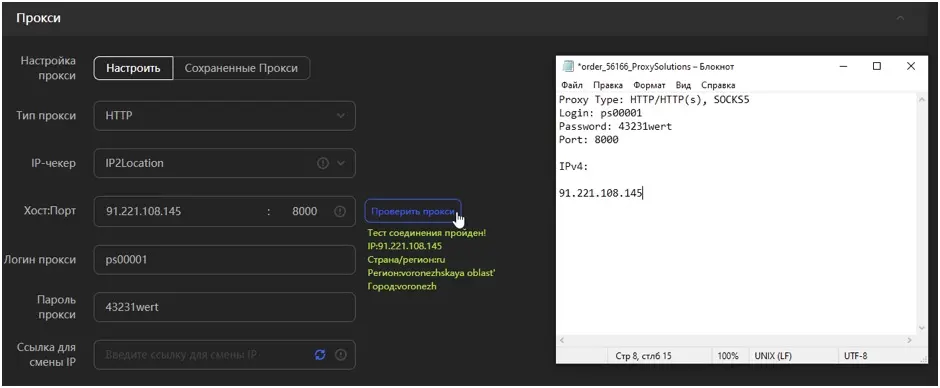
Далее в разделе Инфомация при необходимости добавляем Платформу аккаунта с которой будем работать и вводим логин и пароль от аккаунта.

В разделе Расширенные Настройки можем более тонко настроить необходимые параметры профиля после чего нажимаем ОК.
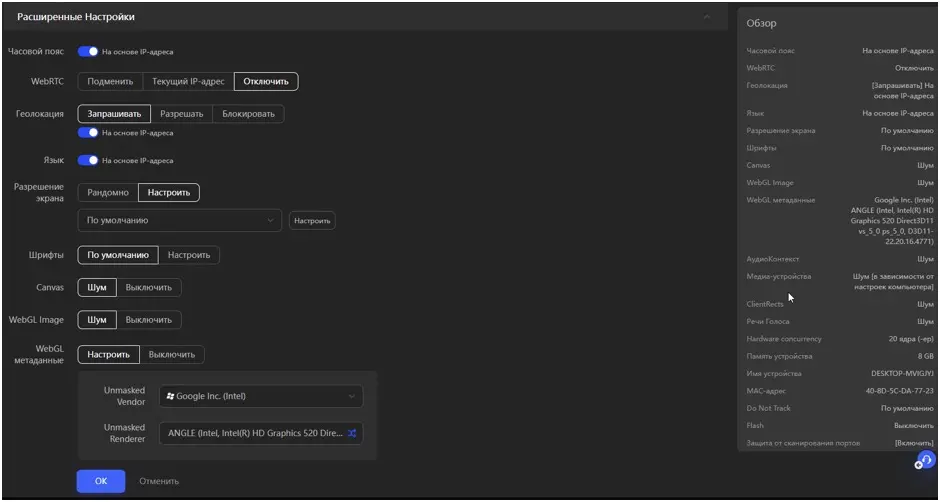
После добавления профиля нажимаем Открыть, браузер откроется несколько вкладок (если была выбрана платформа при создании профиля). Первая будет содержать настроенные данные системы для профиля, вторая же вкладка с самим выбранным ресурсом (если был выбран при создании профиля).
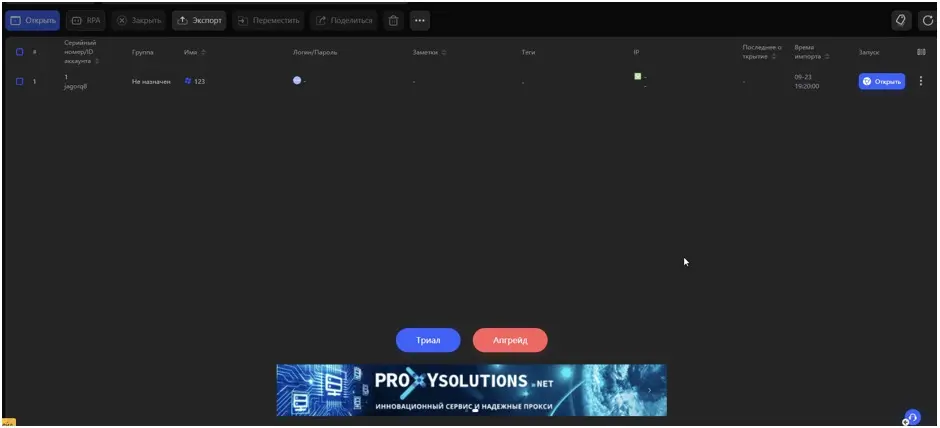
После этого уже можно начинать работу.
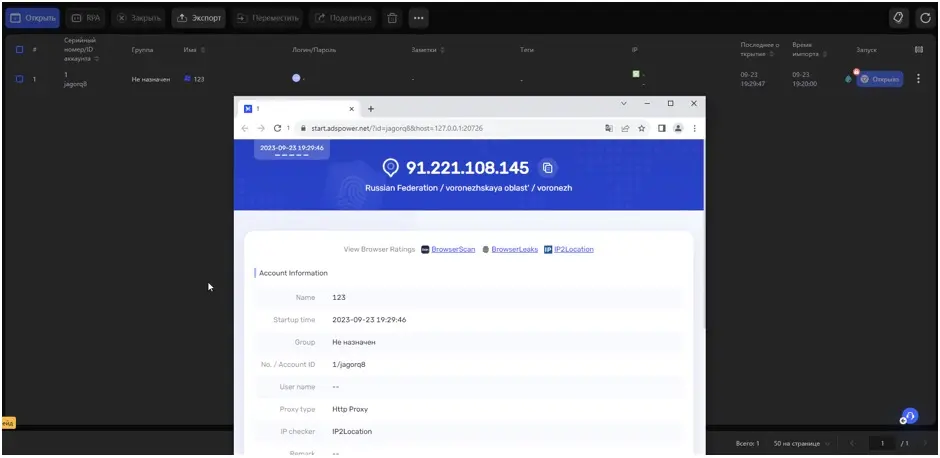
Качественные прокси для AdsPower Browser можно приобрести на нашем сайте.